Как объединить фотографии вместе на iPhone
Вы хотите создать потрясающий фотоколлаж из ваших фотографий? Узнайте, как объединить изображения вместе на iPhone здесь.
Камеры смартфонов стали невероятно мощными, позволяя делать качественные снимки практически в любой ситуации.
Программы для Windows, мобильные приложения, игры — ВСЁ БЕСПЛАТНО, в нашем закрытом телеграмм канале — Подписывайтесь:)
Когда вы сделали отличные фотографии, вы хотите их показать. Объединение фотографий в фотоколлаж — отличный способ сделать это.
Если вы хотите знать, как объединить изображения на iPhone, есть несколько достаточно простых способов сделать это.
Как создать ярлык iPhone для объединения изображений вместе
Хотя в iPhone нет предустановленных функций, позволяющих объединять изображения, в нем есть все необходимое для создания собственных с помощью приложения «Ярлыки».
Чтобы создать ярлык для объединения фотографий iPhone:
- Запустите приложение «Ярлыки» на вашем iPhone.

- Нажмите на символ + (добавить) в правом верхнем углу экрана.
- Нажмите на имя ярлыка.
- Дайте своему ярлыку имя, которое вы узнаете.
- Нажмите на значок настроек.
- Теперь нажмите на переключатель, чтобы включить «Показать в общем листе», затем нажмите «Готово».
- Нажмите «Поиск приложений и действий» в самом низу экрана.
- Введите слово «Объединить», и когда оно появится, нажмите «Объединить изображения».
- Нажмите «Горизонтально».
- Вы можете выбрать, чтобы изображения объединялись по горизонтали, вертикали или в сетке каждый раз, или выбрать «Спрашивать каждый раз», чтобы запрашивать ваш выбор каждый раз, когда вы используете ярлык.
- Если вы хотите добавить интервал между изображениями, коснитесь значка со стрелкой и введите значение интервала.
- Еще раз нажмите «Поиск приложений и действий» в самом низу экрана.
- Введите «Сохранить в» и нажмите «Сохранить в фотоальбом».

- Нажмите «Недавние» и выберите другой альбом, если вы хотите изменить место сохранения объединенных изображений.
- Нажмите на X в правом верхнем углу, чтобы сохранить и закрыть ярлык.
Теперь ваш ярлык создан. Теперь мы рассмотрим, как его использовать.
Как использовать ярлык для объединения фотографий на iPhone
Теперь, когда вы создали ярлык, вы можете использовать его для объединения фотографий с iPhone.
Вот как:
- Откройте приложение «Фотографии».
- Нажмите «Выбрать» в правом верхнем углу экрана.
- Затем нажмите на все фотографии, которые вы хотите объединить, затем нажмите на значок «Поделиться».
- Прокрутите вниз и коснитесь имени ярлыка.
- Если вы выбрали «Спрашивать каждый раз» при создании ярлыка, выберите нужный вариант.
- После завершения работы ярлыка вы увидите галочку.
- Нажмите на X, чтобы закрыть общий лист.
- Ваше объединенное изображение теперь появится в папке, которую вы выбрали при создании ярлыка.

Как объединить изображения вместе на iPhone с помощью приложения
Существует ряд приложений, которые вы можете использовать для объединения фотографий на вашем iPhone, в том числе несколько бесплатных вариантов. В этом примере мы будем использовать Пик стежок приложение. Это приложение предлагает встроенные покупки, но вы можете использовать основные функции бесплатно.
После нескольких использований приложение добавит водяной знак на ваши изображения, но вы можете разблокировать неограниченное использование с помощью оплаты в приложении.
Чтобы объединить фотографии на iPhone с помощью Pic Stitch:
- Запустите приложение Pic Stitch.
- Нажмите на макет, который вы хотите использовать для своих фотографий.
- Нажмите на символ + в одном из фреймов.
- Предоставьте доступ к своим фотографиям, а затем выберите фотографии, которые вы хотите отобразить на изображении, затем нажмите «Готово».
- Перетащите одно из изображений в сетку, затем нажмите «Готово».

- Повторите с другими изображениями.
- Перетащите изображения, чтобы расположить их внутри рамок.
- Когда вы закончите, нажмите «Экспорт».
- Нажмите «Сохранить в фото» или выберите один из других вариантов обмена.
- Ваше объединенное изображение будет сохранено или опубликовано.
Редактируйте фотографии прямо на вашем iPhone
Знание того, как объединять изображения на iPhone, позволяет создавать фотомонтажи прямо на телефоне без необходимости использования компьютера.
Есть еще много вещей, которые вы можете сделать прямо на своем iPhone, чтобы улучшить свои изображения. Вы можете редактировать свои фотографии и видео с помощью приложения «Фотографии». Также стоит попробовать некоторые из замечательных приложений для работы с фотографиями для iPhone. Вы даже можете быстро и легко рисовать на фотографии на iPhone.
Программы для Windows, мобильные приложения, игры — ВСЁ БЕСПЛАТНО, в нашем закрытом телеграмм канале — Подписывайтесь:)
Похожие записи
Весь мир в данный момент борется со вспышкой COVID-19, и ситуация может ухудшиться, если люди не будут оставаться в помещении и самостоятельно помещаться на карантин. Индия, например, была подвергнута 21-дневному карантину, и длительное пребывание дома может быть сложным. Если скука становится лучше, и вы пропускаете времяпровождение с друзьями, не волнуйтесь, вот пять игр, в которые…
Индия, например, была подвергнута 21-дневному карантину, и длительное пребывание дома может быть сложным. Если скука становится лучше, и вы пропускаете времяпровождение с друзьями, не волнуйтесь, вот пять игр, в которые…
Читать далее Топ 5 многопользовательских онлайн-игр для игры с друзьями во время блокировки [Coronavirus]Продолжить
Как сделать перекрестную ссылку на ячейки между таблицами Excel
Как и карта, каждая ячейка в Excel имеет ссылку, на которую вы можете ссылаться в других таблицах и файлах Excel. Вот как. Программы для Windows, мобильные приложения, игры — ВСЁ БЕСПЛАТНО, в нашем закрытом телеграмм канале — Подписывайтесь:) Для каждой ячейки в таблице Excel есть ссылка на нее. Это позволяет вам ссылаться на эту ячейку в…
Читать далее Как сделать перекрестную ссылку на ячейки между таблицами ExcelПродолжить
Что такое жесткий диск компьютера?
Традиционный жесткий диск компьютера — это хранилище ваших файлов, операционной системы и многого другого.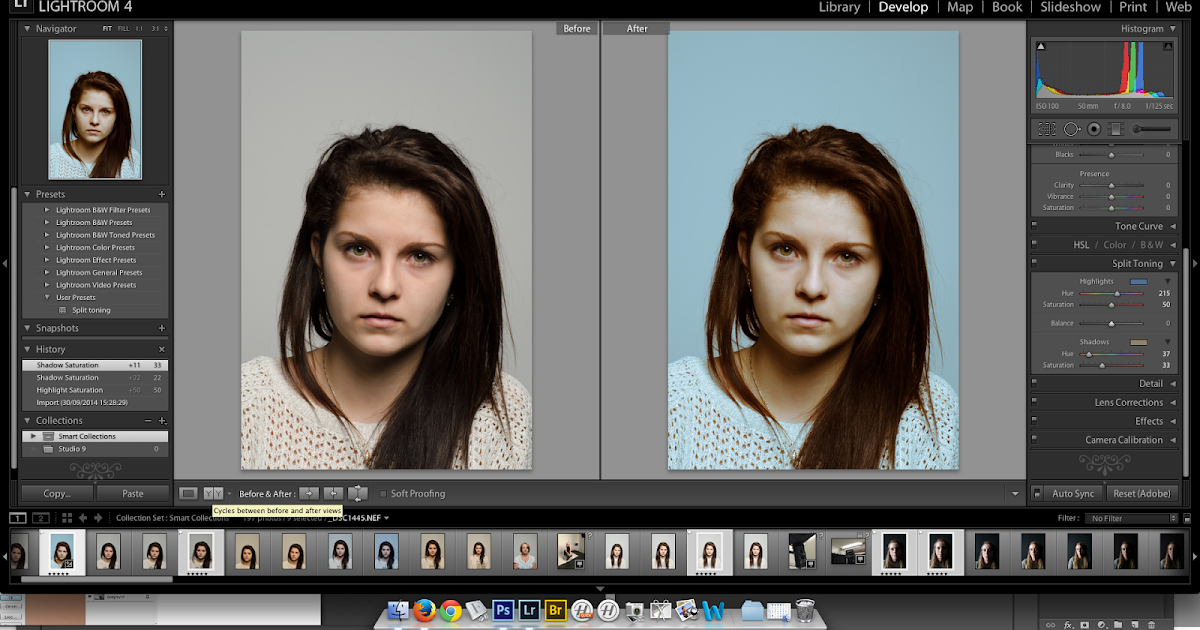 Узнайте больше об этом важном компоненте ПК здесь. Когда вы покупаете компьютер, вам нужно принять ряд решений. Вам нужно будет решить, какой тип процессора вы хотите, сколько оперативной памяти вам нужно и какой размер жесткого диска вам требуется. Программы для Windows,…
Узнайте больше об этом важном компоненте ПК здесь. Когда вы покупаете компьютер, вам нужно принять ряд решений. Вам нужно будет решить, какой тип процессора вы хотите, сколько оперативной памяти вам нужно и какой размер жесткого диска вам требуется. Программы для Windows,…
Читать далее Что такое жесткий диск компьютера?Продолжить
Генерация случайных адресов электронной почты для входа в систему с помощью 1Password
Я использую 1Password много лет, и это один из наиболее полнофункциональных и простых в использовании менеджеров паролей. Программы для Windows, мобильные приложения, игры — ВСЁ БЕСПЛАТНО, в нашем закрытом телеграмм канале — Подписывайтесь:) Мы подписываемся на все виды новых услуг и каждый день получаем доступ к веб-сайтам и приложениям, каждый раз сообщая свой адрес электронной почты….
Читать далее Генерация случайных адресов электронной почты для входа в систему с помощью 1PasswordПродолжить
Что такое интернет-мем?
В Интернете много сокращений и сленга.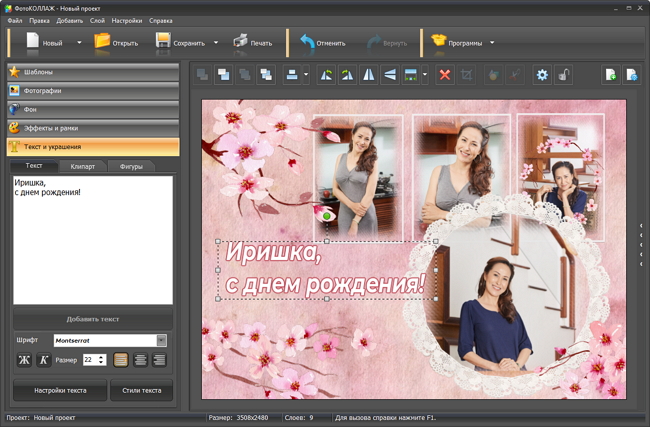 Вот еще один популярный вариант, о котором вы, возможно, не знали. Вот что это такое, что это означает и как им пользоваться. Онлайн и офф. Программы для Windows, мобильные приложения, игры — ВСЁ БЕСПЛАТНО, в нашем закрытом телеграмм канале — Подписывайтесь:) Многие онлайн-юморы начинаются с интернет-мема. Мемы, которые встречаются в…
Вот еще один популярный вариант, о котором вы, возможно, не знали. Вот что это такое, что это означает и как им пользоваться. Онлайн и офф. Программы для Windows, мобильные приложения, игры — ВСЁ БЕСПЛАТНО, в нашем закрытом телеграмм канале — Подписывайтесь:) Многие онлайн-юморы начинаются с интернет-мема. Мемы, которые встречаются в…
Читать далее Что такое интернет-мем?Продолжить
Объединить две картинки — Etsy.de
Etsy больше не поддерживает старые версии вашего веб-браузера, чтобы обеспечить безопасность пользовательских данных. Пожалуйста, обновите до последней версии.
Найдите что-нибудь памятное, присоединяйтесь к сообществу, делающему добро.
(
25 релевантных результатов,
с рекламой
Продавцы, желающие расширить свой бизнес и привлечь больше заинтересованных покупателей, могут использовать рекламную платформу Etsy для продвижения своих товаров. Вы увидите результаты объявлений, основанные на таких факторах, как релевантность и сумма, которую продавцы платят за клик. Учить больше.
)
Вы увидите результаты объявлений, основанные на таких факторах, как релевантность и сумма, которую продавцы платят за клик. Учить больше.
)
Объединение нескольких изображений по горизонтали с помощью Python
Задать вопрос
спросил
Изменено 2 месяца назад
Просмотрено 265 тысяч раз
Я пытаюсь объединить несколько изображений JPEG по горизонтали в Python.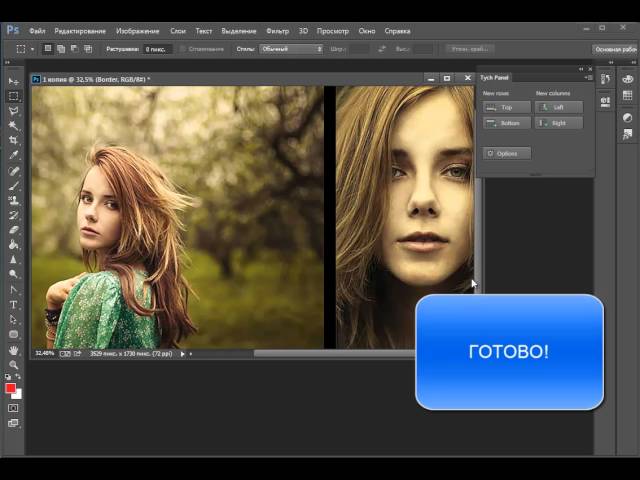
Проблема
У меня есть 3 изображения — каждое 148 x 95 — см. вложение. Я только что сделал 3 копии одного и того же изображения, поэтому они одинаковы.
Моя попытка
Я пытаюсь соединить их по горизонтали, используя следующий код:
import sys
из изображения импорта PIL
list_im = ['Test1.jpg','Test2.jpg','Test3.jpg']
# создает новое пустое изображение, режим RGB и размер 444 на 95
new_im = Image.new('RGB', (444,95))
для элемента в list_im:
для я в xrange (0,444,95):
im=Image.open(элемент)
new_im.paste(им, (я,0))
new_im.save('test.jpg')
Однако это приводит к выводу, прикрепленному как test.jpg .
Вопрос
Есть ли способ соединить эти изображения по горизонтали так, чтобы суб-изображения в test.jpg не отображали дополнительное частичное изображение?
Дополнительная информация
Я ищу способ горизонтального объединения n изображений. Я хотел бы использовать этот код в целом, поэтому я бы предпочел:
- не указывать размеры изображения жестко, если возможно
- укажите размеры одной строкой, чтобы их можно было легко изменить
- python
- python-3.
 x
x - библиотека изображений python
- python-2.x
- паста
6
Вы можете сделать что-то вроде этого:
import sys
из изображения импорта PIL
images = [Image.open(x) для x в ['Test1.jpg', 'Test2.jpg', 'Test3.jpg']]
ширина, высота = zip(*(i.size для i на изображениях))
общая_ширина = сумма (ширина)
max_height = макс (высота)
new_im = Image.new('RGB', (общая_ширина, максимальная_высота))
х_смещение = 0
для меня в изображениях:
new_im.paste(им, (x_offset,0))
x_offset += im.size[0]
new_im.save('test.jpg')
Test1.jpg
Test2.jpg
Тест. 95): вставляет каждое изображение 5 раз с шагом 95 пикселей. Каждая итерация внешнего цикла вставляется поверх предыдущей.
для элемента в list_im:
для я в xrange (0,444,95):
im=Image.open(элемент)
new_im.paste(им, (я,0))
new_im.save('new_' + элемент + '. jpg')
jpg')
7
Я бы попробовал это:
импортировать numpy как np
импорт PIL
из изображения импорта PIL
list_im = ['Test1.jpg', 'Test2.jpg', 'Test3.jpg']
imgs = [Image.open(i) для i в list_im]
# выберите изображение, которое является самым маленьким, и измените размер остальных, чтобы они соответствовали ему (здесь может быть произвольная форма изображения)
min_shape = sorted( [(np.sum(i.size), i.size ) для i в imgs])[0][1]
imgs_comb = np.hstack([i.resize(min_shape) для i в imgs])
# сохранить эту красивую картинку
imgs_comb = Изображение.из массива (imgs_comb)
imgs_comb.save('Trifecta.jpg')
# для вертикальной укладки все просто: используйте vstack
imgs_comb = np.vstack([i.resize(min_shape) для i в imgs])
imgs_comb = Изображение.из массива (imgs_comb)
imgs_comb.save('Trifecta_vertical.jpg')
Это должно работать до тех пор, пока все изображения относятся к одному и тому же типу (все RGB, все RGBA или все оттенки серого). Нетрудно убедиться в этом, добавив еще несколько строк кода. Вот мои примеры изображений и результат:
Нетрудно убедиться в этом, добавив еще несколько строк кода. Вот мои примеры изображений и результат:
5
Редактировать: ответ DTing более применим к вашему вопросу, поскольку он использует PIL, но я оставлю это на случай, если вы захотите узнать, как это сделать в numpy.
Вот решение numpy/matplotlib, которое должно работать для N изображений (только цветных изображений) любого размера/формы.
импортировать numpy как np
импортировать matplotlib.pyplot как plt
определение concat_images (imga, imgb):
"""
Объединяет два цветных изображения ndarray рядом друг с другом.
"""
ха, ва = imga.shape[:2]
hb,wb = imgb.shape[:2]
max_height = np.max([га, хб])
общая_ширина = wa+wb
new_img = np.zeros (форма = (max_height, total_width, 3))
new_img[:ha,:wa]=imga
new_img[:hb,wa:wa+wb]=imgb
вернуть new_img
определение concat_n_images (image_path_list):
"""
Объединяет N цветных изображений из списка путей к изображениям.
"""
вывод = нет
для i img_path в перечислении (image_path_list):
img = plt.imread(img_path)[:,:,:3]
если я==0:
вывод = изображение
еще:
вывод = concat_images (выход, изображение)
возвратный вывод
Вот пример использования:
>>> images = ["ronda.jpeg", "rhod.jpeg", "ronda.jpeg", "rhod.jpeg"] >>> вывод = concat_n_images(изображения) >>> импортировать matplotlib.pyplot как plt >>> plt.imshow(выход) >>> plt.show()
2
Вот функция, обобщающая предыдущие подходы, создающая сетку изображений в PIL:
из PIL import Image
импортировать numpy как np
def pil_grid (изображения, max_horiz = np.iinfo (int). max):
n_images = длина (изображения)
n_horiz = мин (n_изображений, макс_гориз)
h_sizes, v_size = [0] * n_horiz, [0] * (n_images // n_horiz)
для i, im в перечислении (изображения):
h, v = i % n_horiz, i // n_horiz
h_size[h] = max(h_size[h], im. size[0])
v_size[v] = max(v_size[v], im.size[1])
h_sizes, v_sizes = np.cumsum([0] + h_sizes), np.cumsum([0] + v_sizes)
im_grid = Image.new('RGB', (h_sizes[-1], v_sizes[-1]), color='white')
для i, im в перечислении (изображения):
im_grid.paste(im, (h_sizes[i % n_horiz], v_sizes[i // n_horiz]))
вернуть im_grid
size[0])
v_size[v] = max(v_size[v], im.size[1])
h_sizes, v_sizes = np.cumsum([0] + h_sizes), np.cumsum([0] + v_sizes)
im_grid = Image.new('RGB', (h_sizes[-1], v_sizes[-1]), color='white')
для i, im в перечислении (изображения):
im_grid.paste(im, (h_sizes[i % n_horiz], v_sizes[i // n_horiz]))
вернуть im_grid
Уменьшит каждую строку и столбец сетки до минимума. Вы можете иметь только строку, используя pil_grid(images), или только столбец, используя pil_grid(images, 1).
Одним из преимуществ использования PIL по сравнению с решениями на основе массива numpy является то, что вы можете работать с изображениями, структурированными по-разному (например, изображениями в градациях серого или на основе палитр).
Пример вывода
def dummy(w, h):
«Создает фиктивное изображение PIL заданных размеров»
из PIL импортировать ImageDraw
im = Image.new('RGB', (w, h), color=tuple((np.random.rand(3) * 255).astype(np.uint8)))
рисовать = ImageDraw. Draw(им)
точки = [(i, j) для i в (0, im.size [0]) для j в (0, im.size [1])]
для я в диапазоне (len (точки) - 1):
для j в диапазоне (i + 1, len (точки)):
draw.line (точки [i] + точки [j], fill = 'черный', ширина = 2)
верни меня
dummy_images = [dummy (20 + np.random.randint (30), 20 + np.random.randint (30)) для _ в диапазоне (10)]
Draw(им)
точки = [(i, j) для i в (0, im.size [0]) для j в (0, im.size [1])]
для я в диапазоне (len (точки) - 1):
для j в диапазоне (i + 1, len (точки)):
draw.line (точки [i] + точки [j], fill = 'черный', ширина = 2)
верни меня
dummy_images = [dummy (20 + np.random.randint (30), 20 + np.random.randint (30)) для _ в диапазоне (10)]
PIL_GRID (DUMMY_IMAGES) :
PIL_GRID (DUMMY_IMAGE, 3) :
PIL_GRID (DUMMY_IMAGE 1
На основе ответа DTing я создал более простую в использовании функцию:
из PIL import Image
def append_images (изображения, направление = 'горизонтальное',
bg_color=(255 255 255), выравнивание='центр'):
"""
Добавляет изображения в горизонтальном/вертикальном направлении.
Аргументы:
images: список изображений PIL.
направление: направление конкатенации, «горизонтальное» или «вертикальное»
bg_color: цвет фона (по умолчанию: белый)
alignment: режим выравнивания, если изображения нуждаются в дополнении;
«слева», «справа», «сверху», «снизу» или «по центру»
Возвращает:
Объединенное изображение как новый объект изображения PIL. """
ширина, высота = zip(*(i.size для i на изображениях))
если направление == 'горизонтальное':
new_width = сумма (ширина)
new_height = макс (высота)
еще:
new_width = макс (ширина)
new_height = сумма (высота)
new_im = Image.new('RGB', (new_width, new_height), color=bg_color)
смещение = 0
для меня в изображениях:
если направление == 'горизонтальное':
у = 0
если выравнивание == 'центр':
y = int((new_height - im.size[1])/2)
выравнивание Элиф == 'внизу':
y = новая_высота - im.size[1]
new_im.paste(im, (смещение, y))
смещение += im.size[0]
еще:
х = 0
если выравнивание == 'центр':
x = int((new_width - im.size[0])/2)
выравнивание Элиф == 'правильно':
x = новая_ширина - im.size[0]
new_im.paste(im, (x, смещение))
смещение += im.size[1]
вернуть new_im
"""
ширина, высота = zip(*(i.size для i на изображениях))
если направление == 'горизонтальное':
new_width = сумма (ширина)
new_height = макс (высота)
еще:
new_width = макс (ширина)
new_height = сумма (высота)
new_im = Image.new('RGB', (new_width, new_height), color=bg_color)
смещение = 0
для меня в изображениях:
если направление == 'горизонтальное':
у = 0
если выравнивание == 'центр':
y = int((new_height - im.size[1])/2)
выравнивание Элиф == 'внизу':
y = новая_высота - im.size[1]
new_im.paste(im, (смещение, y))
смещение += im.size[0]
еще:
х = 0
если выравнивание == 'центр':
x = int((new_width - im.size[0])/2)
выравнивание Элиф == 'правильно':
x = новая_ширина - im.size[0]
new_im.paste(im, (x, смещение))
смещение += im.size[1]
вернуть new_im
Позволяет выбрать цвет фона и выравнивание изображения. Также легко сделать рекурсию:
Также легко сделать рекурсию:
изображений = карта (Image.open, ['hummingbird.jpg', 'tiger.jpg', 'monarch.png'])
combo_1 = append_images (изображения, направление = 'горизонтальное')
combo_2 = append_images(изображения, direction='горизонтально', alignment='top',
bg_color=(220, 140, 60))
combo_3 = append_images([combo_1, combo_2], direction='vertical')
combo_3.save('combo_3.png')
1
Если высота всех изображений одинакова,
импортировать numpy как np
imgs = ['a.jpg', 'b.jp', 'c.jpg']
конкатенированный = Image.fromarray(
np.concatenate (
[np.array(Image.open(x)) для x в imgs],
ось=1
)
)
Возможно, вы можете изменить размер изображений перед конкатенацией следующим образом,
импортировать numpy как np
imgs = ['a.jpg', 'b.jpg', 'c.jpg']
конкатенированный = Image.fromarray(
np.concatenate (
[np.array(Image.open(x).resize((640,480)) для x в imgs],
ось=1
)
)
1
Вот мое решение:
из изображения импорта PIL
def join_images(*rows, bg_color=(0, 0, 0, 0), выравнивание=(0,5, 0,5)):
строки = [
[image. convert('RGBA') для изображения в строке]
для строки
рядами
]
высоты = [
max(image.height для изображения в строке)
для строки
рядами
]
ширина = [
max (image.width для изображения в столбце)
для колонки
в почтовом индексе (* строк)
]
tmp = Image.new(
'РГБА',
размер = (сумма (ширина), сумма (высота)),
цвет = bg_color
)
для i, строка в перечислении (строки):
для j изображение в перечислении (строка):
y = сумма (высоты [: i]) + int ((высоты [i] - image.height) * выравнивание [1])
x = сумма (ширины [: j]) + int ((ширины [j] - image.width) * выравнивание [0])
tmp.paste (изображение, (х, у))
вернуть временную температуру
def join_images_horizontally (* строка, bg_color = (0, 0, 0), выравнивание = (0,5, 0,5)):
вернуть join_images(
ряд,
bg_color=bg_color,
выравнивание = выравнивание
)
def join_images_vertically (* столбец, bg_color = (0, 0, 0), выравнивание = (0,5, 0,5)):
вернуть join_images(
*[[image] для изображения в столбце],
bg_color=bg_color,
выравнивание = выравнивание
)
convert('RGBA') для изображения в строке]
для строки
рядами
]
высоты = [
max(image.height для изображения в строке)
для строки
рядами
]
ширина = [
max (image.width для изображения в столбце)
для колонки
в почтовом индексе (* строк)
]
tmp = Image.new(
'РГБА',
размер = (сумма (ширина), сумма (высота)),
цвет = bg_color
)
для i, строка в перечислении (строки):
для j изображение в перечислении (строка):
y = сумма (высоты [: i]) + int ((высоты [i] - image.height) * выравнивание [1])
x = сумма (ширины [: j]) + int ((ширины [j] - image.width) * выравнивание [0])
tmp.paste (изображение, (х, у))
вернуть временную температуру
def join_images_horizontally (* строка, bg_color = (0, 0, 0), выравнивание = (0,5, 0,5)):
вернуть join_images(
ряд,
bg_color=bg_color,
выравнивание = выравнивание
)
def join_images_vertically (* столбец, bg_color = (0, 0, 0), выравнивание = (0,5, 0,5)):
вернуть join_images(
*[[image] для изображения в столбце],
bg_color=bg_color,
выравнивание = выравнивание
)
Для этих изображений:
изображений = [
[Изображение. open('банан.png'), Image.open('яблоко.png')],
[Image.open('лайм.png'), Image.open('лимон.png')],
]
open('банан.png'), Image.open('яблоко.png')],
[Image.open('лайм.png'), Image.open('лимон.png')],
]
Результаты будут выглядеть так:
join_images(
*картинки,
bg_color = 'зеленый',
выравнивание=(0,5, 0,5)
).Показать()
*картинки,
bg_color = 'зеленый',
выравнивание = (0, 0)
).Показать()
*картинки,
bg_color = 'зеленый',
выравнивание=(1, 1)
).Показать()
Существует также skimage.util.montage для создания монтажа изображений одинаковой формы:
import numpy as np импорт PIL из изображения импорта PIL из skimage.util импортировать монтаж list_im = ['Test1.jpg', 'Test2.jpg', 'Test3.jpg'] imgs = [np.array(Image.open(i)) для i в list_im] монтаж (изображения)
"""
merge_image принимает три параметра, первые два параметра определяют
два изображения, которые нужно объединить, и третий параметр, т.е. по вертикали
это логический тип, который, если True, объединяет изображения по вертикали
и, наконец, сохраняет и возвращает имя_файла
"""
def merge_image (img1, img2, по вертикали):
изображения = список (карта (Image. open, [img1, img2]))
ширина, высота = zip(*(i.size для i на изображениях))
если вертикально:
max_width = макс (ширина)
total_height = сумма (высота)
new_im = Image.new('RGB', (max_width, total_height))
у_смещение = 0
для меня в изображениях:
new_im.paste(im, (0, y_offset))
y_offset += im.size[1]
еще:
общая_ширина = сумма (ширина)
max_height = макс (высота)
new_im = Image.new('RGB', (общая_ширина, максимальная_высота))
х_смещение = 0
для меня в изображениях:
new_im.paste(им, (x_offset, 0))
x_offset += im.size[0]
new_im.save('test.jpg')
вернуть 'test.jpg'
open, [img1, img2]))
ширина, высота = zip(*(i.size для i на изображениях))
если вертикально:
max_width = макс (ширина)
total_height = сумма (высота)
new_im = Image.new('RGB', (max_width, total_height))
у_смещение = 0
для меня в изображениях:
new_im.paste(im, (0, y_offset))
y_offset += im.size[1]
еще:
общая_ширина = сумма (ширина)
max_height = макс (высота)
new_im = Image.new('RGB', (общая_ширина, максимальная_высота))
х_смещение = 0
для меня в изображениях:
new_im.paste(им, (x_offset, 0))
x_offset += im.size[0]
new_im.save('test.jpg')
вернуть 'test.jpg'
из __future__ import print_function
импорт ОС
из импорта пил Изображение
файлы = [
'1.png',
'2.png',
'3.png',
'4.png']
результат = Изображение.новый("RGB", (800, 800))
для индекса, файл в перечислении (файлы):
путь = os.path.expanduser(файл)
img = Image.open(путь)
img. thumbnail((400, 400), Image.ANTIALIAS)
х = индекс // 2 * 400
у = индекс % 2 * 400
ш, ч = размер изображения
result.paste(img, (x, y, x + w, y + h))
результат.сохранить(os.path.expanduser('output.jpg'))
thumbnail((400, 400), Image.ANTIALIAS)
х = индекс // 2 * 400
у = индекс % 2 * 400
ш, ч = размер изображения
result.paste(img, (x, y, x + w, y + h))
результат.сохранить(os.path.expanduser('output.jpg'))
Выход
Просто добавление к уже предложенным решениям. Предполагается та же высота, без изменения размера.
система импорта
импортировать глобус
из изображения импорта PIL
Image.MAX_IMAGE_PIXELS = 100000000 # Ошибка изображения PIL при обработке очень больших изображений
imgs = [Image.open(i) для i в list_im]
ширина, высота = почтовый индекс (* (i.size для i в imgs))
общая_ширина = сумма (ширина)
max_height = макс (высота)
new_im = Image.new('RGB', (общая_ширина, максимальная_высота))
# Разместите первое изображение
new_im.paste(imgs[0],(0,0))
# Итеративно добавлять изображения в список по горизонтали
смещение = 0
для i в диапазоне (1, len (imgs), 1):
**hoffset=imgs[i-1].size[0]+hoffset # обновить смещение**
new_im.paste(imgs[i],**(hoffset,0)**)
new_im. save('output_horizontal_montage.jpg')
save('output_horizontal_montage.jpg')
мое решение будет:
import sys
импорт ОС
из импорта PIL Image, ImageFilter
из PIL импортировать ImageFont
из PIL импортировать ImageDraw
os.chdir('C:/Users/Sidik/Desktop/setup')
печать (os.getcwd())
image_list=['IMG_7292.jpg','IMG_7293.jpg','IMG_7294.jpg', 'IMG_7295.jpg' ]
image = [Image.open(x) для x в image_list] # список
im_1 = изображение[0].поворот(270)
im_2 = изображение[1].поворот(270)
im_3 = изображение[2].поворот(270)
#im_4 = изображение[3].поворот(270)
высота = изображение [0]. размер [0]
ширина = изображение [0]. размер [1]
# Создаем пустую белую рамку изображения
new_im = Image.new('RGB', (высота * 2, ширина * 2), (255 255 255))
new_im.paste (im_1, (0,0))
new_im.paste (im_2, (высота, 0))
new_im.paste(im_3,(0,ширина))
new_im.paste(im_4,(высота,ширина))
рисовать = ImageDraw.Draw(new_im)
шрифт = ImageFont.truetype('arial',200)
draw.text((0, 0), '(a)', fill='white', font=font)
draw.text((высота, 0), '(b)', fill='white', font=font)
draw. text((0, ширина), '(c)', fill='white', font=font)
#draw.text((высота, ширина), '(d)', fill='white', font=font)
new_im.show()
new_im.save('BS1319.pdf')
[![Лазерные пятна на краю][1]][1]
text((0, ширина), '(c)', fill='white', font=font)
#draw.text((высота, ширина), '(d)', fill='white', font=font)
new_im.show()
new_im.save('BS1319.pdf')
[![Лазерные пятна на краю][1]][1]
#**Как объединить обрезанные изображения с исходным изображением**
images = [Image.open(x) для x в images_list]
print("Длина::", len(изображения))
ширина, высота = zip(*(i.size для i на изображениях))
печать (ширина, высота)
общая_ширина = сумма (ширина)
max_height = сумма (высота)
печать (общая_ширина, максимальная_высота)
new_im = Image.new('RGB', (5*384, 5*216))
х_смещение = 0
у_смещение = 0
img_size = [384 216]
def сгруппировано (итерируемый, n):
вернуть zip(*[iter(iterable)]*n)
для x, y, a, b, c в группе (изображения, 5):
темп = []
temp.append([x,y,a,b,c])
печать (темп [0])
печать (длина (темп [0]))
для lsingle_img в temp[0]:
# печать (lsingle_img)
print("x_y_offset: ", (x_offset, y_offset))
new_im.


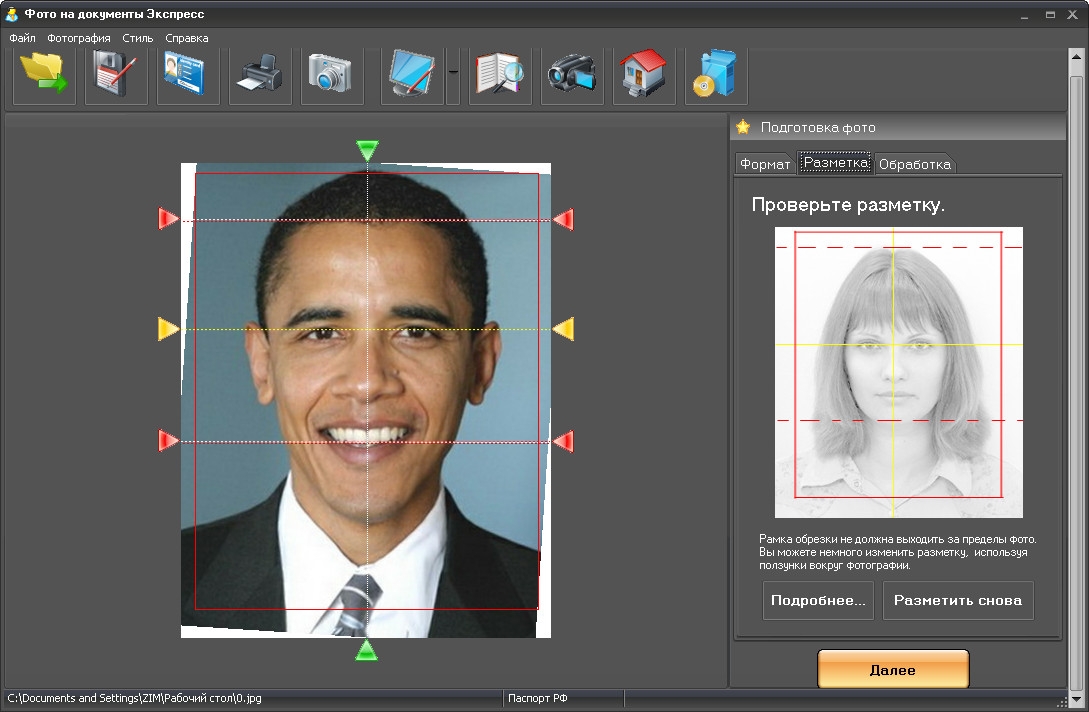


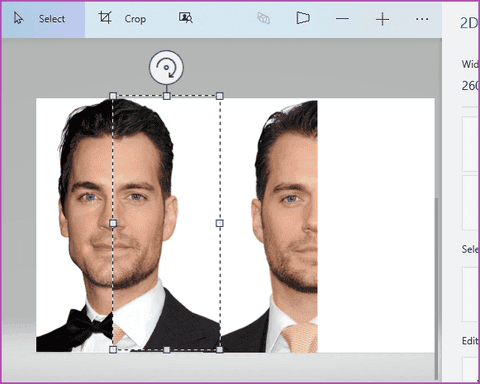 x
x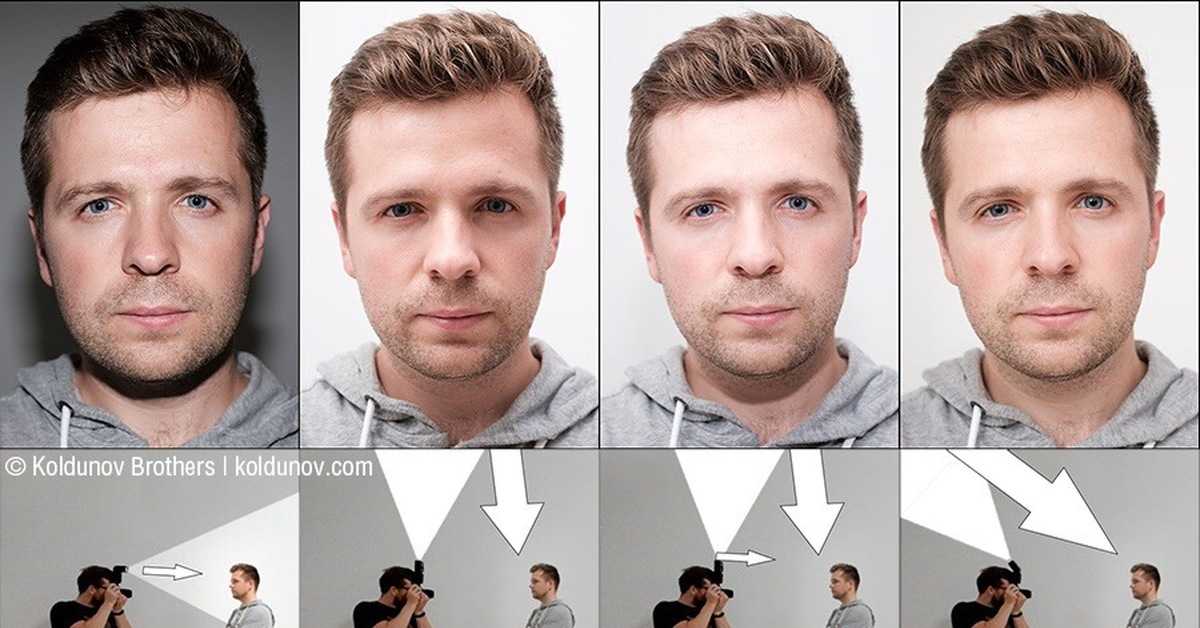 jpg')
jpg')
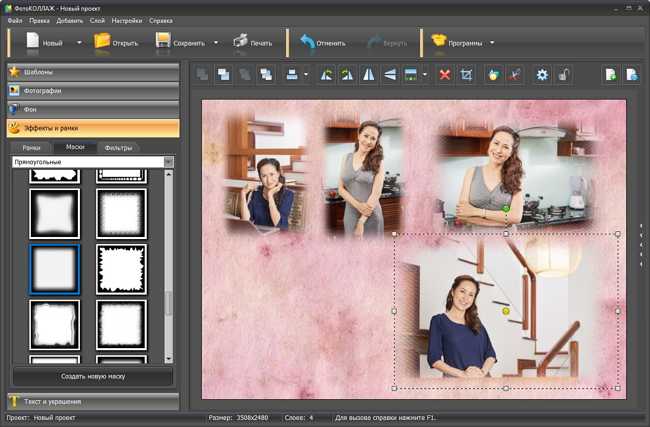
 size[0])
v_size[v] = max(v_size[v], im.size[1])
h_sizes, v_sizes = np.cumsum([0] + h_sizes), np.cumsum([0] + v_sizes)
im_grid = Image.new('RGB', (h_sizes[-1], v_sizes[-1]), color='white')
для i, im в перечислении (изображения):
im_grid.paste(im, (h_sizes[i % n_horiz], v_sizes[i // n_horiz]))
вернуть im_grid
size[0])
v_size[v] = max(v_size[v], im.size[1])
h_sizes, v_sizes = np.cumsum([0] + h_sizes), np.cumsum([0] + v_sizes)
im_grid = Image.new('RGB', (h_sizes[-1], v_sizes[-1]), color='white')
для i, im в перечислении (изображения):
im_grid.paste(im, (h_sizes[i % n_horiz], v_sizes[i // n_horiz]))
вернуть im_grid
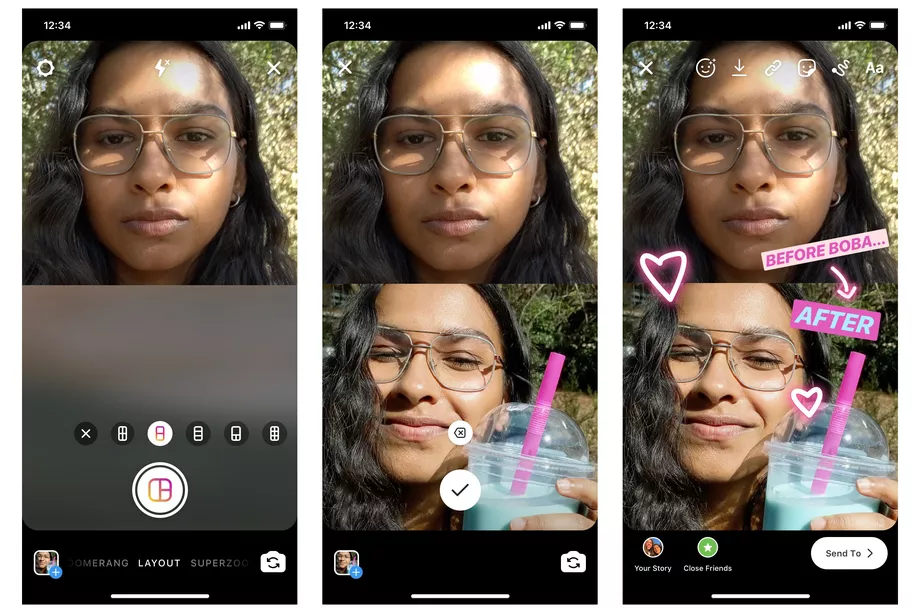 Draw(им)
точки = [(i, j) для i в (0, im.size [0]) для j в (0, im.size [1])]
для я в диапазоне (len (точки) - 1):
для j в диапазоне (i + 1, len (точки)):
draw.line (точки [i] + точки [j], fill = 'черный', ширина = 2)
верни меня
dummy_images = [dummy (20 + np.random.randint (30), 20 + np.random.randint (30)) для _ в диапазоне (10)]
Draw(им)
точки = [(i, j) для i в (0, im.size [0]) для j в (0, im.size [1])]
для я в диапазоне (len (точки) - 1):
для j в диапазоне (i + 1, len (точки)):
draw.line (точки [i] + точки [j], fill = 'черный', ширина = 2)
верни меня
dummy_images = [dummy (20 + np.random.randint (30), 20 + np.random.randint (30)) для _ в диапазоне (10)]
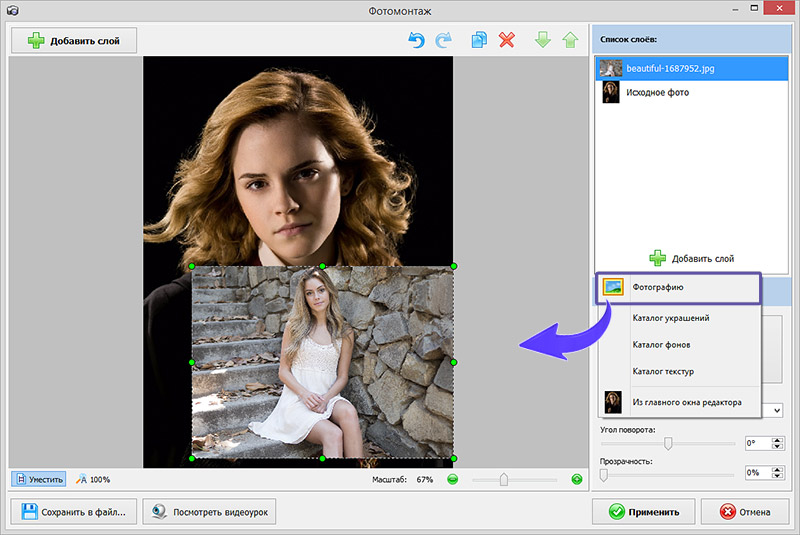 """
ширина, высота = zip(*(i.size для i на изображениях))
если направление == 'горизонтальное':
new_width = сумма (ширина)
new_height = макс (высота)
еще:
new_width = макс (ширина)
new_height = сумма (высота)
new_im = Image.new('RGB', (new_width, new_height), color=bg_color)
смещение = 0
для меня в изображениях:
если направление == 'горизонтальное':
у = 0
если выравнивание == 'центр':
y = int((new_height - im.size[1])/2)
выравнивание Элиф == 'внизу':
y = новая_высота - im.size[1]
new_im.paste(im, (смещение, y))
смещение += im.size[0]
еще:
х = 0
если выравнивание == 'центр':
x = int((new_width - im.size[0])/2)
выравнивание Элиф == 'правильно':
x = новая_ширина - im.size[0]
new_im.paste(im, (x, смещение))
смещение += im.size[1]
вернуть new_im
"""
ширина, высота = zip(*(i.size для i на изображениях))
если направление == 'горизонтальное':
new_width = сумма (ширина)
new_height = макс (высота)
еще:
new_width = макс (ширина)
new_height = сумма (высота)
new_im = Image.new('RGB', (new_width, new_height), color=bg_color)
смещение = 0
для меня в изображениях:
если направление == 'горизонтальное':
у = 0
если выравнивание == 'центр':
y = int((new_height - im.size[1])/2)
выравнивание Элиф == 'внизу':
y = новая_высота - im.size[1]
new_im.paste(im, (смещение, y))
смещение += im.size[0]
еще:
х = 0
если выравнивание == 'центр':
x = int((new_width - im.size[0])/2)
выравнивание Элиф == 'правильно':
x = новая_ширина - im.size[0]
new_im.paste(im, (x, смещение))
смещение += im.size[1]
вернуть new_im
 convert('RGBA') для изображения в строке]
для строки
рядами
]
высоты = [
max(image.height для изображения в строке)
для строки
рядами
]
ширина = [
max (image.width для изображения в столбце)
для колонки
в почтовом индексе (* строк)
]
tmp = Image.new(
'РГБА',
размер = (сумма (ширина), сумма (высота)),
цвет = bg_color
)
для i, строка в перечислении (строки):
для j изображение в перечислении (строка):
y = сумма (высоты [: i]) + int ((высоты [i] - image.height) * выравнивание [1])
x = сумма (ширины [: j]) + int ((ширины [j] - image.width) * выравнивание [0])
tmp.paste (изображение, (х, у))
вернуть временную температуру
def join_images_horizontally (* строка, bg_color = (0, 0, 0), выравнивание = (0,5, 0,5)):
вернуть join_images(
ряд,
bg_color=bg_color,
выравнивание = выравнивание
)
def join_images_vertically (* столбец, bg_color = (0, 0, 0), выравнивание = (0,5, 0,5)):
вернуть join_images(
*[[image] для изображения в столбце],
bg_color=bg_color,
выравнивание = выравнивание
)
convert('RGBA') для изображения в строке]
для строки
рядами
]
высоты = [
max(image.height для изображения в строке)
для строки
рядами
]
ширина = [
max (image.width для изображения в столбце)
для колонки
в почтовом индексе (* строк)
]
tmp = Image.new(
'РГБА',
размер = (сумма (ширина), сумма (высота)),
цвет = bg_color
)
для i, строка в перечислении (строки):
для j изображение в перечислении (строка):
y = сумма (высоты [: i]) + int ((высоты [i] - image.height) * выравнивание [1])
x = сумма (ширины [: j]) + int ((ширины [j] - image.width) * выравнивание [0])
tmp.paste (изображение, (х, у))
вернуть временную температуру
def join_images_horizontally (* строка, bg_color = (0, 0, 0), выравнивание = (0,5, 0,5)):
вернуть join_images(
ряд,
bg_color=bg_color,
выравнивание = выравнивание
)
def join_images_vertically (* столбец, bg_color = (0, 0, 0), выравнивание = (0,5, 0,5)):
вернуть join_images(
*[[image] для изображения в столбце],
bg_color=bg_color,
выравнивание = выравнивание
)
 open('банан.png'), Image.open('яблоко.png')],
[Image.open('лайм.png'), Image.open('лимон.png')],
]
open('банан.png'), Image.open('яблоко.png')],
[Image.open('лайм.png'), Image.open('лимон.png')],
]
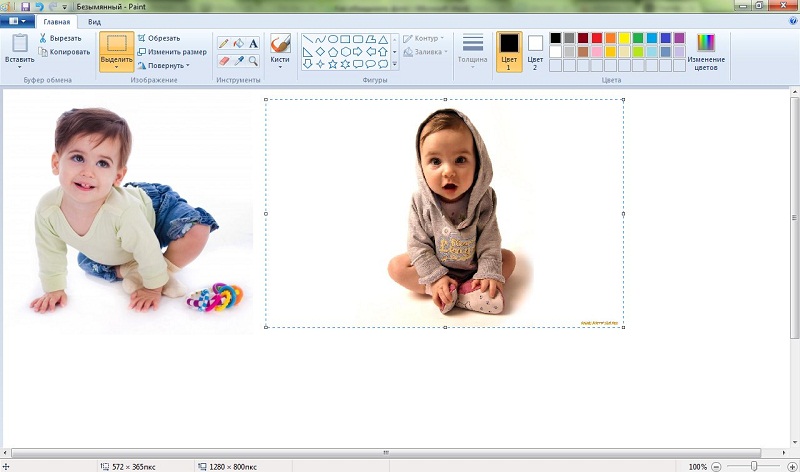 open, [img1, img2]))
ширина, высота = zip(*(i.size для i на изображениях))
если вертикально:
max_width = макс (ширина)
total_height = сумма (высота)
new_im = Image.new('RGB', (max_width, total_height))
у_смещение = 0
для меня в изображениях:
new_im.paste(im, (0, y_offset))
y_offset += im.size[1]
еще:
общая_ширина = сумма (ширина)
max_height = макс (высота)
new_im = Image.new('RGB', (общая_ширина, максимальная_высота))
х_смещение = 0
для меня в изображениях:
new_im.paste(им, (x_offset, 0))
x_offset += im.size[0]
new_im.save('test.jpg')
вернуть 'test.jpg'
open, [img1, img2]))
ширина, высота = zip(*(i.size для i на изображениях))
если вертикально:
max_width = макс (ширина)
total_height = сумма (высота)
new_im = Image.new('RGB', (max_width, total_height))
у_смещение = 0
для меня в изображениях:
new_im.paste(im, (0, y_offset))
y_offset += im.size[1]
еще:
общая_ширина = сумма (ширина)
max_height = макс (высота)
new_im = Image.new('RGB', (общая_ширина, максимальная_высота))
х_смещение = 0
для меня в изображениях:
new_im.paste(им, (x_offset, 0))
x_offset += im.size[0]
new_im.save('test.jpg')
вернуть 'test.jpg'
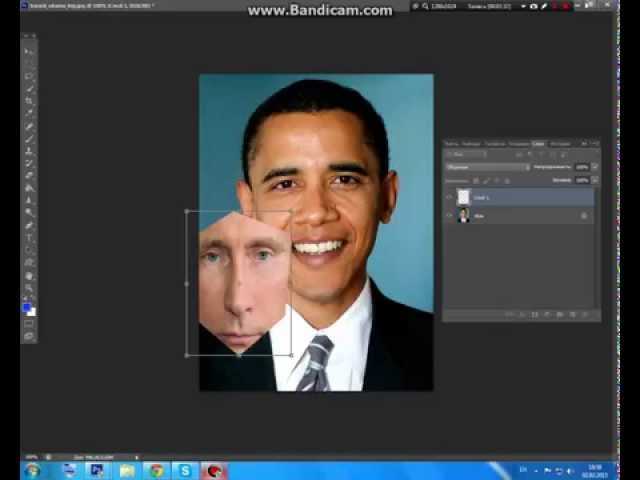 thumbnail((400, 400), Image.ANTIALIAS)
х = индекс // 2 * 400
у = индекс % 2 * 400
ш, ч = размер изображения
result.paste(img, (x, y, x + w, y + h))
результат.сохранить(os.path.expanduser('output.jpg'))
thumbnail((400, 400), Image.ANTIALIAS)
х = индекс // 2 * 400
у = индекс % 2 * 400
ш, ч = размер изображения
result.paste(img, (x, y, x + w, y + h))
результат.сохранить(os.path.expanduser('output.jpg'))
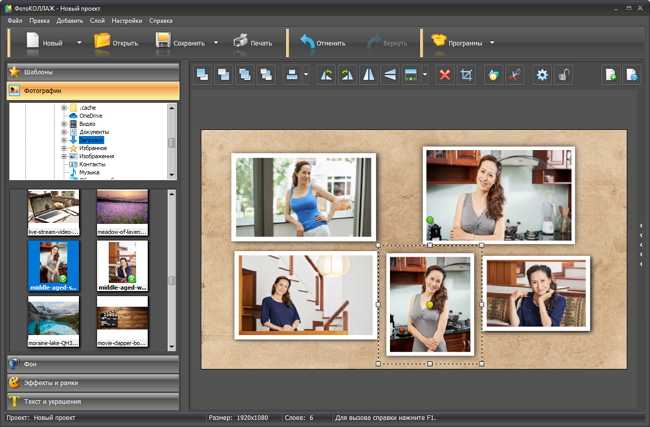 save('output_horizontal_montage.jpg')
save('output_horizontal_montage.jpg')
 text((0, ширина), '(c)', fill='white', font=font)
#draw.text((высота, ширина), '(d)', fill='white', font=font)
new_im.show()
new_im.save('BS1319.pdf')
[![Лазерные пятна на краю][1]][1]
text((0, ширина), '(c)', fill='white', font=font)
#draw.text((высота, ширина), '(d)', fill='white', font=font)
new_im.show()
new_im.save('BS1319.pdf')
[![Лазерные пятна на краю][1]][1]
